#構建LVS負載均衡群集之地址轉換模式(LVS-NAT)
試驗環境:本實驗共需要五臺虛擬機,一臺作為調度服務器的Linux虛擬機。兩臺作為真實服務器的Linux虛擬機,一臺作為NFS服務器的Linux虛擬機,一臺用於最後用於測試訪問的win7虛擬機(也可以用自己的宿主機訪問)。
網址規劃:作為調度服務器的Linux需要配置雙網卡,公網網卡IP地址ens33:12.0.0.1
私網地址ens37:192.168.1.1
兩臺真實服務器的IP:192.168.1.8 192.168.1.9
NFS服務器的IP:192.168.1.10
客戶端的IP:12.0.0.12
1、首先配置NFS服務器,安裝NFS服務的軟件包nfs-utils和rpcbind(Centos7默認已經安裝好)。

2、修改NFS服務的配置文件,在配置文件中寫進需要共享的目錄、網段以及權限。

3、修改好後,啟動NFS服務,並使用showmount -e 192.168.1.10查看是否共享成功。

4、方便起見,關閉防火墻和增強安全功能。
5、創建/opt/accp和/opt/benet目錄並且分別在/opt/accp和/opt/benet的目錄下分別創建index.html文件,作為站點的首頁,首頁內容可以自定義。
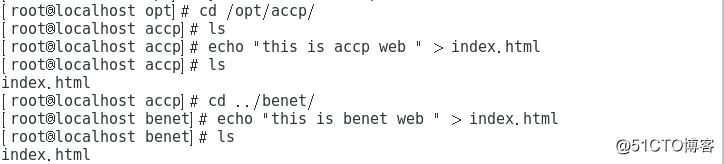
6、接下來,配置作為真實服務器的虛擬機,首先安裝http服務,並啟動httpd服務(註意centos7中所有的源都是在線安裝的,所以需要先將網卡設置為nat模式,需要下載的軟件包安裝完後再將網卡修改回來,設置成僅主機模式,方便下面的實驗)。
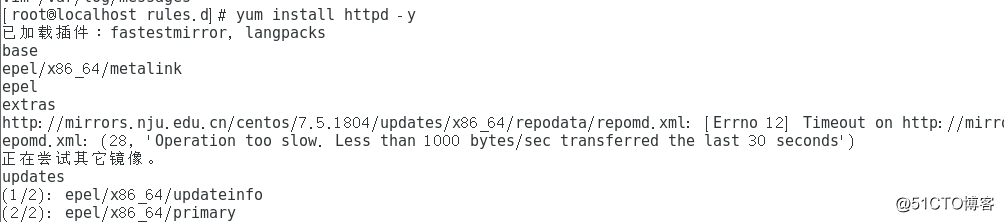

7、將NFS服務器中共享出來的目錄掛載到http的默認站點目錄中,並使用df -h查看是否掛載成功。
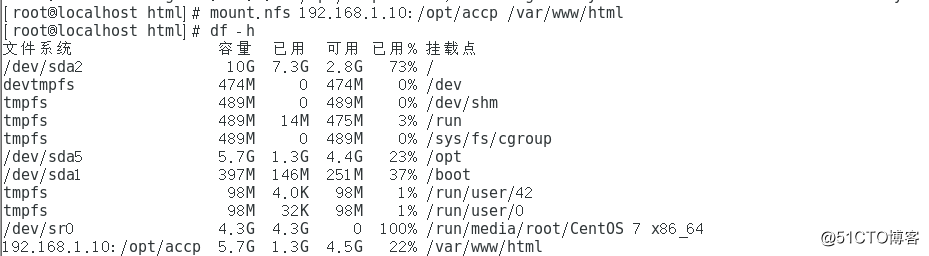
8、這時可以在本地測試,使用127.0.0.1,能否訪問到本地的站點,如果能訪問到,說明成功搭建好apache站點。
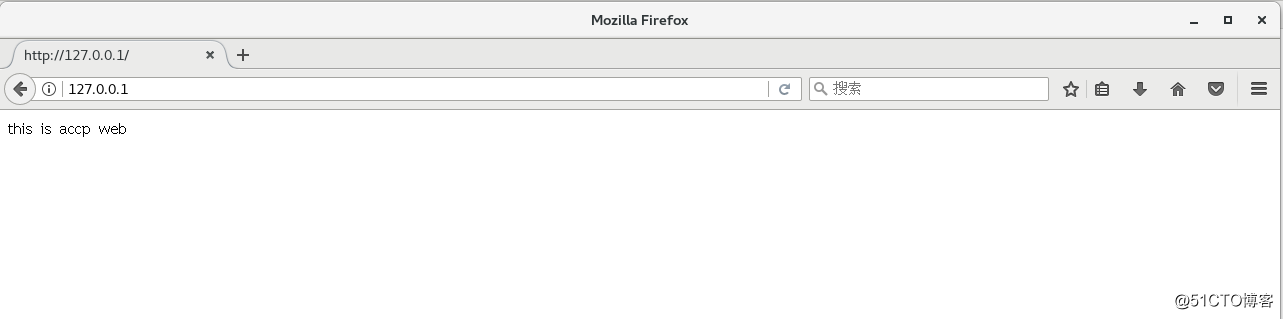
9、方便起見也需要關閉防火墻和增強安全功能。
10、另外一臺作為真實服務器的虛擬機執行相同的操作,最後也測試下。
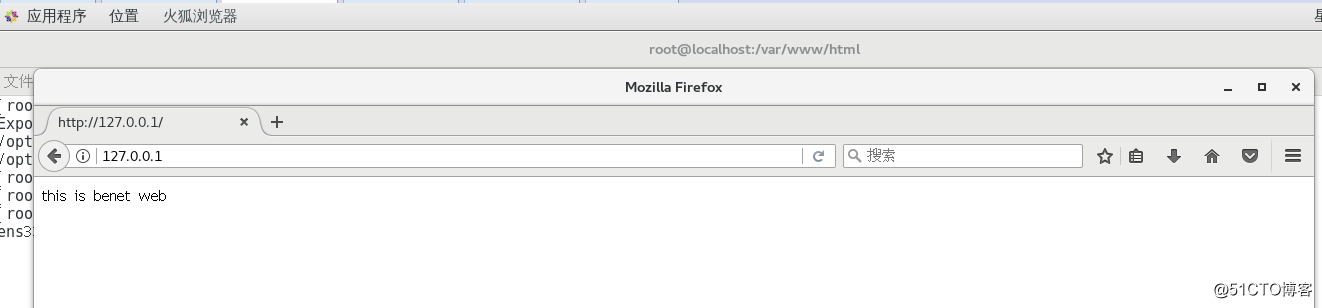
11、最後進行配置作為調度服務器的Linux虛擬機,在網卡模式為nat的情況下,在線安裝好ipvsadm軟件包,該軟件包主要就是作為在負載調度服務器上使用的LVS群集管理工具。
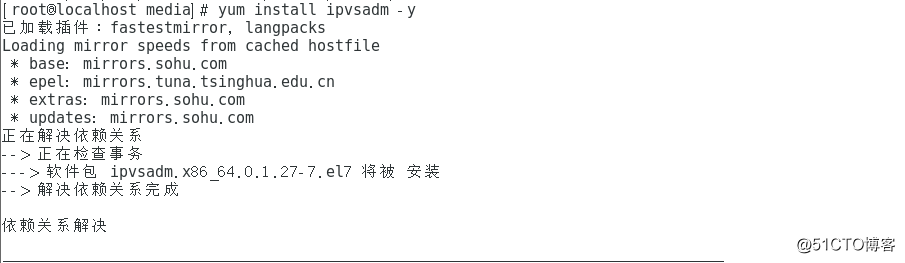
12、配置服務器的雙網卡,一個作為內部網卡,一個作為外部網卡,首先添加一塊網絡適配器,設置為僅主機模式,復制下第一塊網卡的配置,即復制ifcfg-ens33的配置,並將文件名修改為和第二快網卡命名對應。我這裏ens33作為外部網卡,ens37作為外部網卡,網卡配置如下(安裝完軟件包後,網卡都需要修改為僅主機模式)。修改完後重啟網卡,最終配置如下。

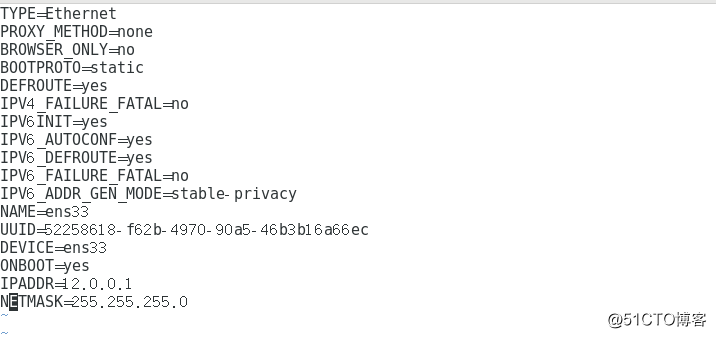
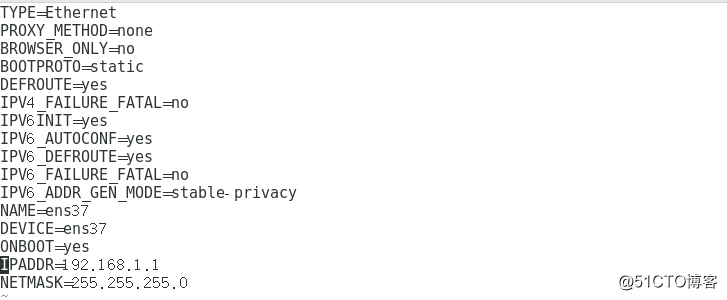
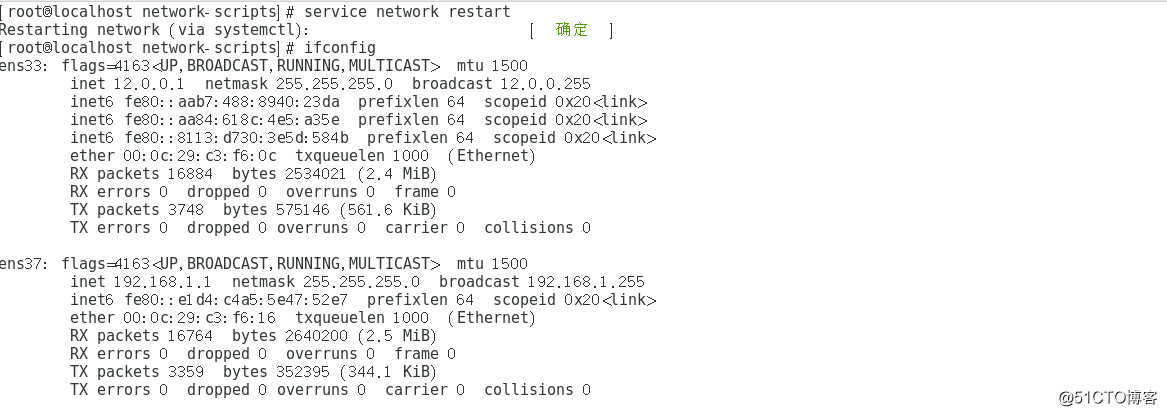
13、開啟Linux系統的路由轉發功能,即在/etc/sysctl.conf中添加一段代碼。並使用sysctl -p啟動路由轉發功能。


14、下面配置SNAT轉發規則,從而能夠使用外網IP訪問到內部服務器,如下圖所示。

15、下面啟動ipvs模塊,並將設置導出到/etc/sysconfig/ipvsadm文件中,然後就可以啟動ipvsadm服務。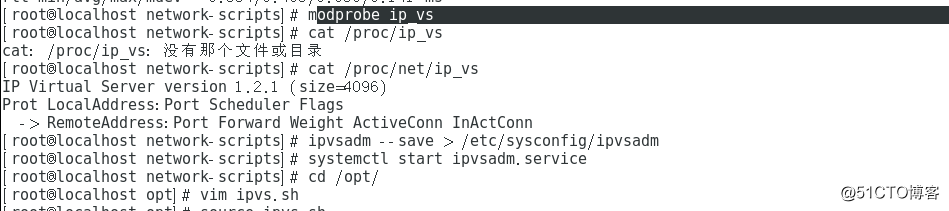

16、編寫ipvsadm啟動腳本,如下圖所示,使用source /opt/ipvs.sh啟動腳本文件。

17、最後在win7客戶端上訪問http:// 12.0.0.1這個地址,可以看到兩個主頁會輪流刷新,記得在訪問一次後及時刪除緩存,否則實驗效果不明顯。
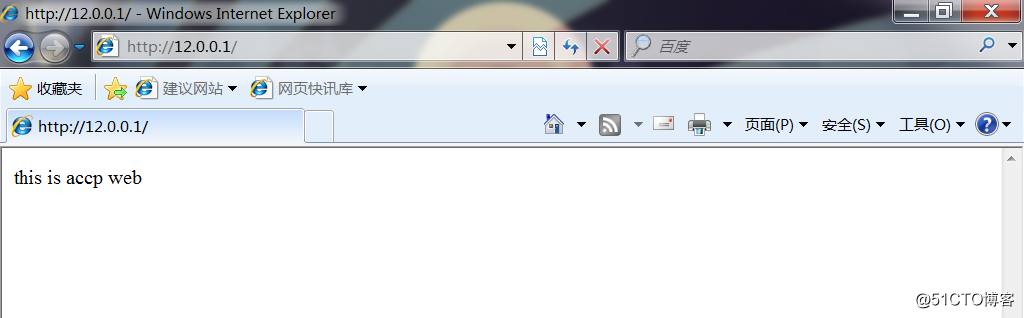
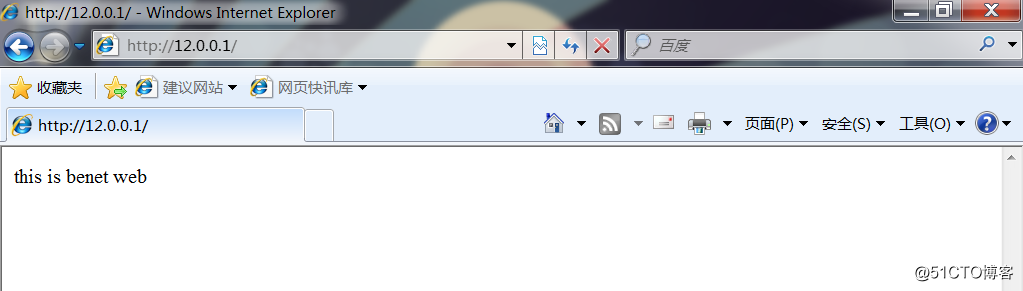
#構建LVS負載均衡群集之地址轉換模式(LVS-NAT)
